u盘只读怎么办?u盘只读设置教程图解
时间:2014-04-11 | 作者:本站整理 | 阅读:6914u盘只读怎么办?u盘只读设置教程图解
方案一:
1、打开“我的电脑”→“工具→文件夹选项→查看”命令→去除“高级设置”选项下“简单文件共享”的选中状态
2、右击U盘选择“属性”→转到“安全”选项卡→将“组和用户列表”下Everyone的权限设置为“只读”、“读取和运行”、“列出文件夹目录”
3、单击“添加”将自己使用的帐户名(本例为LCR)添加到到“组和用户”列表中,并设置权限为“完全控制”。
方案二:
我们在一台XP SP2的计算机上运行Regedit,我们在HKEY_LOCAL_MACHINE\SYSTEM\Current\ControlSet\Control下选择新建一项,项的名称为StorageDevicePolicies。
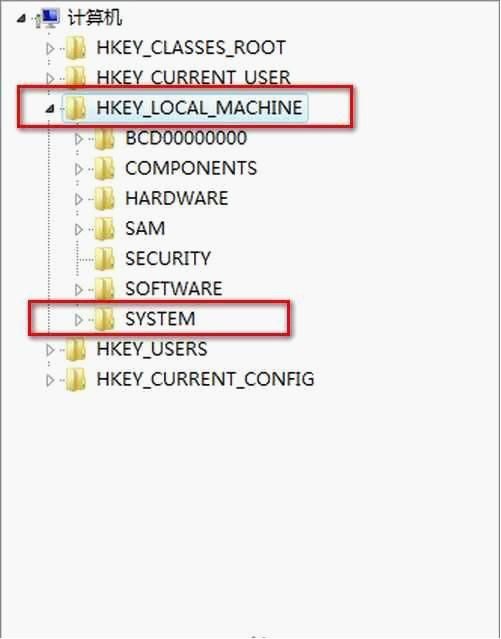


将StorageDevicePolicies中WriteProtect值设置为1,这样就可以然我们的u盘变成只读模式了(如果想恢复正常我们可以猜用把WriteProtect值设置为0的方法)。
提示: 如果在注册表中没有找到“StorageDevicePolicies”注册表项,可以自己用鼠标右键单击“Control”注册表项,新建一个名为 “StorageDevicePolicies”注册表项,然后按照上述的方法创建WriteProtect的值即可。

现在我们可以测试一下,把u盘文件发送到u盘上

弹出提示框:U盘显示被写保护,这样我们的只读u盘就设置成功了。
如果用户们用的是Vista或Win2008的操作系统,设置U盘只读模式就更方便了,只需要在策略组中禁用USB设备就可以了。简单实用的操作步骤,大家赶紧试试吧。
福利游戏
相关文章
更多-
- u盘可以连接手机吗
- 时间:2024-02-02
-
- vaio笔记本怎么使用
- 时间:2024-02-02
-

- qq音乐怎么下载到u盘里
- 时间:2024-01-30
-

- usboot怎么修复u盘
- 时间:2024-01-30
-

- 固态u盘和移动固态硬盘哪个好
- 时间:2024-01-30
-
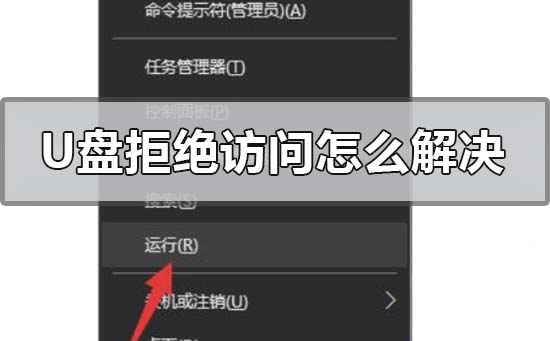
- u盘拒绝访问怎么解决
- 时间:2024-01-30
-

- 最好的u盘pe系统推荐哪个版本的比较好用一点
- 时间:2024-01-30
-
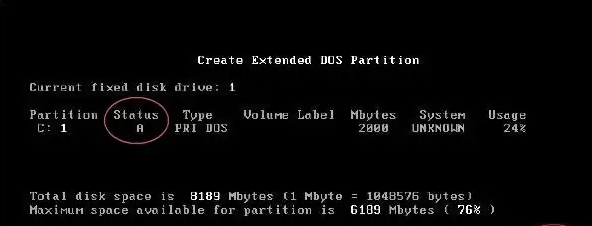
- diskgenius无法格式化u盘解决步骤
- 时间:2024-01-30
精选合集
更多大家都在玩
大家都在看
更多-
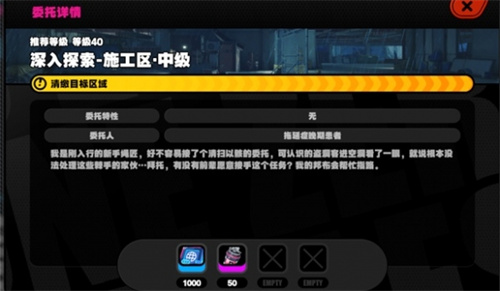
- 绝区零晶质镀剂获取途径介绍
- 时间:2024-05-18
-

- 开发周期越说越短《地狱之刃2》2020年才全面开发
- 时间:2024-05-18
-

- 强强联手!索尼称将重视《塞尔达传说》真人电影项目
- 时间:2024-05-18
-
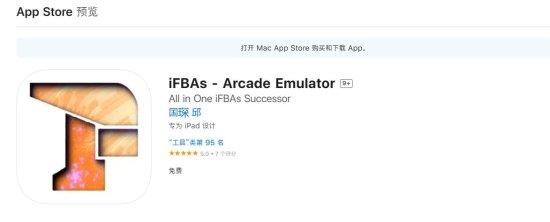
- 街机模拟器iFBAs上架AppStore 国区可用 免费下载
- 时间:2024-05-18
-
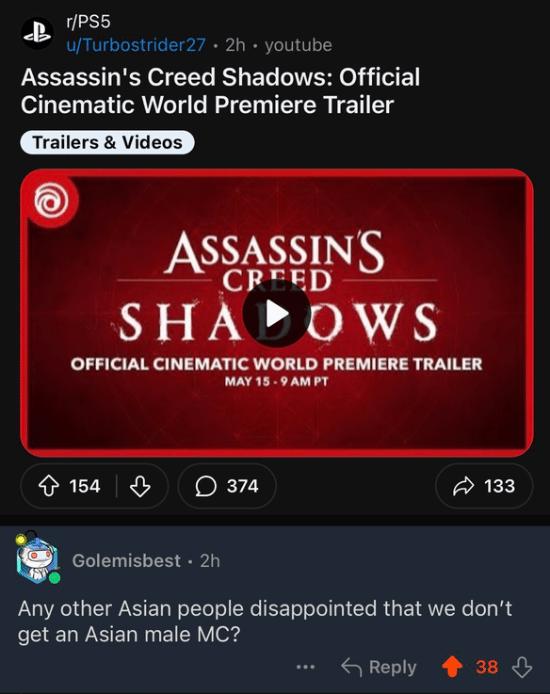
- \u0026#34;言论自由\u0026#34;!国外网友对《AC影》主角发表意见被封禁
- 时间:2024-05-18
-
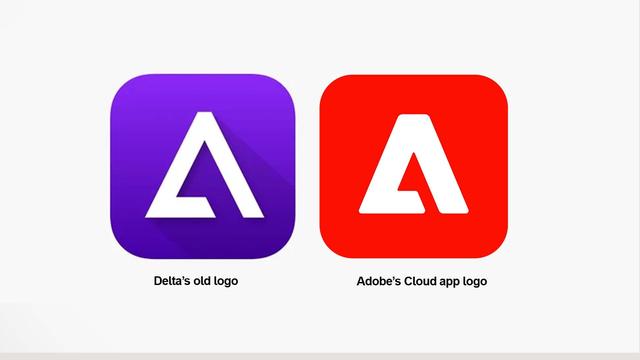
- 游戏模拟器Delta遭Adobe公司警告LOGO太相似
- 时间:2024-05-18
-

- 《星际公民》最新舰队周开启 持续至5月29日免费试玩
- 时间:2024-05-18
-

- 英雄联盟手游石像鬼石板甲属性介绍 石板甲属性详解
- 时间:2024-05-18
































